:: 022.Rosen
022.PSP Rahmen – Rosenflutter

Tutorial ©Bärbel vom 23.05.2016- erstellt mit PSP X6
HG = Hintergrund
VG = Vordergrund
ZSt = Zauberstab
FV = Farbverlauf
bei Rand hinzufügen: immer Symmetrisch (falls nicht was anderes steht)
Du brauchst noch:
~ Filter Ecosse – Flutter
~ Filter Unlimited – Buttons & Frames – Glass Frame 3
~ ein Bild/Foto - Größe auf 600px die längste Seite minimieren
(ich habe ein quadratisches Foto gewählt)
evtl. Einstellen – Schärfe – Scharfzeichnen
~ Gold- oder Silbertextur Deiner Wahl
1. Aus Deinem minimierten Bild suche Dir zwei Farben aus:
eine helle VG-Farbe und eine dunkle HG-Farbe
~ stelle Deine VG-Farbe zusätzlich noch auf Farbverlauf – s.Screen:

und Deine HG-Farbe auf Deine Gold- oder Silbertextur
2. Gehe zum Foto: Bild - Rand hinzufügen:
1 Pixel in der dunklen HG-Farbe
2 Pixel in der hellen VG-Farbe
1 Pixel in der dunklen HG-Farbe
3. Bild - Rand hinzufügen 20px mit der VG-Farbe
~ mit dem ZSt markieren–Effekte-Plugins-Ecosse-Flutter-Standard
~ Effekte – Kanteneffekte – Vertiefen
~ Effekte – 3D-Effekte – Innenfase – s.Screen:

~ Auswahl - Auswahl aufheben
4. Wiederhole Punkt 2
5. Bild - Rand hinzufügen 5 Pixel mit der VG-Farbe,
mit dem ZSt markieren, mit Deiner Gold- oder Silbertextur füllen
~ Auswahl - Auswahl aufheben
6. Wiederhole Punkt 2
7. Bild - Rand hinzufügen 30 Pixel mit der VG-Farbe, mit dem ZSt markieren und mit Deinem Farbverlauf füllen.
8. Bearbeiten – Kopieren – Auswahl - Auswahl aufheben
~ Bearbeiten – Als neue Ebene einfügen - Bild - Vertikal spiegeln
9. Mit dem Auswahlwerkzeug eine Auswahl ziehen – s.Screen:

~ 1x die „Entf“-Taste betätigen
~ Auswahl - Auswahl aufheben - Zusammenfassen – Sichtbare zusammenfassen
10. Auswahl – Alle auswählen – Auswahl – Ändern –
Verkleinern 30 Pixel - Auswahl – Umkehren
11. Effekte–Plugins–Filters Unlimited: Buttons&Frames–Glass Frame 3

~ Auswahl - Auswahl aufheben
12. Wiederhole die Punkte: 2+5+2
13. Bild - Rand hinzufügen 30px mit der VG-Farbe
~ mit dem ZSt markieren–Effekte-Plugins-Ecosse-Flutter-s.Screen:

~ Effekte – Kanteneffekte – Vertiefen
~ Effekte – 3D-Effekte – Innenfase aus Punkt 3
~ Auswahl – Auswahl aufheben
14. Wiederhole Punkt 2
15. Wer möchte, kann sein Frame noch mit Corner
oder einer schönen Form dekorieren.
16. Setze Dein Wasserzeichen und die Copyrighthinweise auf Dein Bild und speichere es als JPG-Datei ab.
Wünsche Dir viel Spaß beim Nachbasteln.